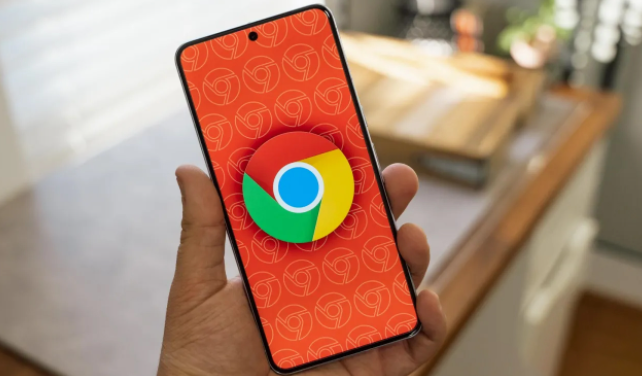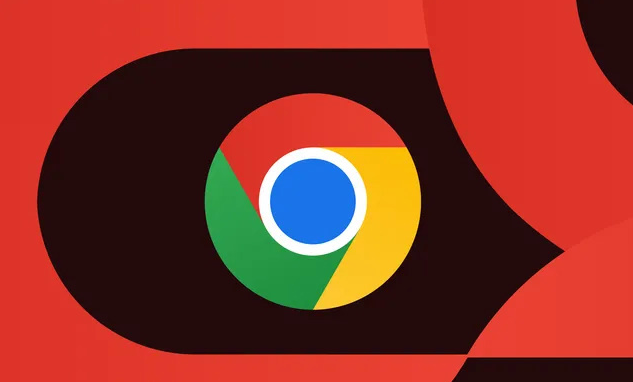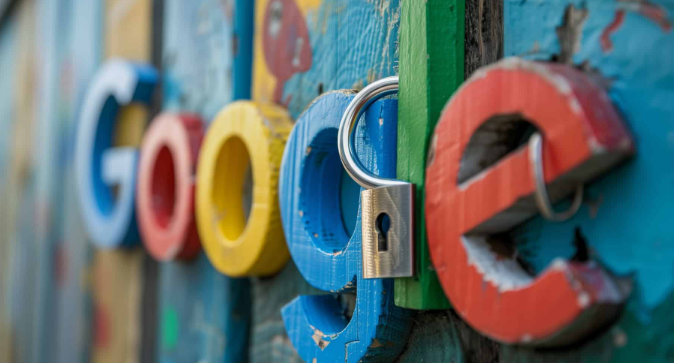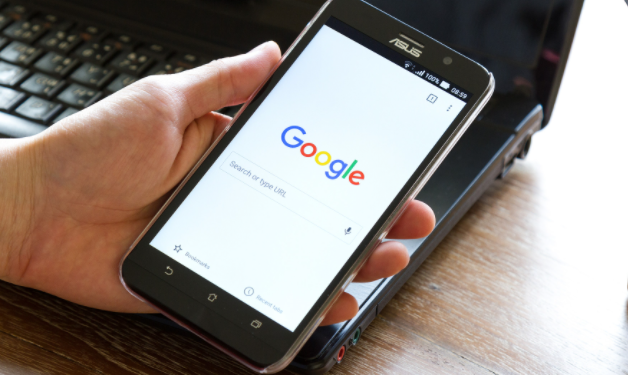详情介绍

一、检查系统与浏览器基础设置
1. 重启浏览器和电脑:关闭Chrome后重新打开→若问题依旧,尝试重启电脑(部分临时进程冲突可能导致渲染异常)。
2. 检查系统字体设置:进入“控制面板”→选择“外观和个性化”→点击“字体”→右键点击常用字体(如微软雅黑)→选择“属性”→确认字体文件路径和样式是否正常。
二、清除浏览器缓存与数据
1. 清理缓存:点击右上角三个点→选择“更多工具”→点击“清除浏览数据”→勾选“缓存图像和文件”→选择“全部时间”→点击“清除数据”。此操作可删除损坏的字体缓存文件,解决因缓存导致的显示错乱问题。
2. 禁用硬件加速:进入`chrome://settings/`→左侧菜单选择“系统”→找到“使用硬件加速模式”选项→取消勾选→重启浏览器生效。硬件加速可能引起渲染兼容性问题,关闭后可测试是否改善。
三、调整浏览器字体设置
1. 修改默认字体:在`chrome://settings/`页面→点击“外观”→展开“字体”选项→选择“自定义字体”→从下拉列表中选择系统已安装的清晰字体(如“微软雅黑”或“宋体”)。
2. 重置字体大小:按住`Ctrl`键并滚动鼠标滚轮→调整页面缩放比例至100%→若文字仍模糊,可在“外观”设置中直接输入“字号”(如16px)手动调整。
四、修复或重新安装字体文件
1. 验证字体文件完整性:下载并安装字体检测工具(如FontViewer)→扫描系统字体库→标记损坏或缺失的字体文件→重新下载官方字体包覆盖安装。
2. 手动替换字体:访问谷歌字体库(https://fonts.google.com/)→下载所需字体(如`Roboto`)→双击安装到系统→重启浏览器后生效。
五、排除扩展程序干扰
1. 禁用可疑插件:进入`chrome://extensions/`→逐一关闭非必要扩展(如广告拦截、网页美化工具)→观察字体是否恢复正常。若问题解决,可逐个启用插件以定位冲突源。
2. 更新或卸载问题插件:点击插件右下角的“移除”按钮→重新打开浏览器测试→若需保留功能,尝试更新至最新版本。
若遇到复杂情况,建议访问谷歌官方支持社区获取帮助。